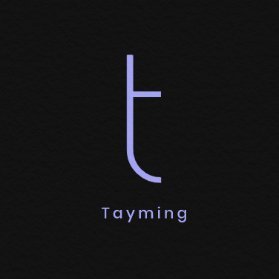Excel, veri analizi ve düzenleme konusunda güçlü bir araçtır. Kullanıcılar, metin verilerini hızlı bir şekilde düzenlemek ve biçimlendirmek için çeşitli işlevlerden yararlanabilirler. Özellikle, küçük harflerle yazılmış metinleri büyük harflere dönüştürmek, veri tutarlılığını sağlamak ve okunabilirliği artırmak için sıkça kullanılan bir işlemdir. Excel, bu tür dönüşümleri gerçekleştirmek için özel fonksiyonlar sunarak kullanıcıların işini kolaylaştırır. Bu yazıda, Excel'de küçük harfleri büyük yapma işleminin nasıl gerçekleştirileceğine dair detaylı bilgiler sunulacaktır.
Excel'de Küçük Harfleri Büyük Yapma
Excel'de küçük harfleri büyük harfe dönüştürmek için aşağıdaki yöntemleri kullanabilirsiniz:
- UPPER Fonksiyonu: Bu fonksiyon, belirtilen hücredeki tüm harfleri büyük harfe dönüştürür. Örneğin, =UPPER(A1) formülü, A1 hücresindeki metni tamamen büyük harf yapar.
- PROPER Fonksiyonu: Bu fonksiyon, her kelimenin ilk harfini büyük yapar. Örneğin, =PROPER(A1) formülü, A1 hücresindeki metindeki her kelimenin ilk harfini büyük yapar.
- YAZIM DÜZENİ: Eğer bir hücredeki metni büyük harf yapmak istiyorsanız, hücreyi seçip, "Giriş" sekmesindeki "Yazım Düzeni" menüsünden "Büyük Harf" seçeneğini kullanabilirsiniz.
Bu yöntemlerle Excel'deki metinlerinizi kolayca büyük harfe dönüştürebilirsiniz.
Excelde Küçük Harfleri Büyük Yapma işlemi nasıl yapılır
Excel'de küçük harfleri büyük harfe dönüştürmek için birkaç yöntem bulunmaktadır. En yaygın yöntem, 'YAZIM.DÜZENİ' fonksiyonunu kullanmaktır. Bu fonksiyon, seçtiğiniz hücredeki metni büyük harflerle yazar. Örneğin, A1 hücresinde 'merhaba' yazıyorsa, B1 hücresine =YAZIM.DÜZENİ(A1) yazdığınızda, sonuç 'Merhaba' olacaktır. Eğer tüm metni tamamen büyük harfe dönüştürmek isterseniz, 'BÜYÜKHARF' fonksiyonunu kullanabilirsiniz. Bu fonksiyon, metindeki tüm harfleri büyük yapar. Örneğin, =BÜYÜKHARF(A1) yazdığınızda, A1'deki metin tamamen büyük harflerle gösterilecektir. Ayrıca, Excel'de metinleri dönüştürmek için 'Küçük Harf' ve 'Büyük Harf' düğmelerini de kullanabilirsiniz.
Excelde bir hücredeki tüm harfleri büyük yapmak için hangi formülü kullanmalıyım
Excel'de bir hücredeki tüm harfleri büyük yapmak için "UPPER" fonksiyonunu kullanmalısınız. Bu fonksiyon, belirttiğiniz hücredeki metnin tüm harflerini büyük harfe dönüştürür. Örneğin, A1 hücresindeki metni büyük harfe çevirmek için şu formülü kullanabilirsiniz:
- =UPPER(A1)
Bu formülü girdikten sonra, A1 hücresindeki içerik tamamen büyük harf olarak görüntülenecektir. UPPER fonksiyonu, metin içindeki tüm karakterleri büyük harfe dönüştürür, böylece istediğiniz sonucu kolaylıkla elde edebilirsiniz.
Excelde sadece bir kelimenin ilk harfini büyük yapmak için ne yapmalıyım
Excel'de bir hücrede bulunan kelimenin yalnızca ilk harfini büyük yapmak için "PROPER" fonksiyonunu kullanabilirsiniz. Bu fonksiyon, metindeki her kelimenin ilk harfini büyük yapar. Ancak eğer sadece bir kelimenin ilk harfini büyük yapmak istiyorsanız, aşağıdaki adımları izleyebilirsiniz:
- Öncelikle, büyük harf yapmak istediğiniz kelimenin bulunduğu hücreyi seçin.
- Başka bir hücreye aşağıdaki formülü yazın: =UPPER(LEFT(A1, 1)) & LOWER(MID(A1, 2, LEN(A1)-1)), burada A1 büyük harfini yapmak istediğiniz kelimenin bulunduğu hücredir.
- Formülü yazdıktan sonra Enter tuşuna basın. Sonuç olarak, yalnızca kelimenin ilk harfi büyük, geri kalan harfleri ise küçük olacak şekilde yeni bir kelime elde edeceksiniz.
Excelde küçük harfleri büyük yaparken boş hücreler nasıl etkilenir
Excel'de küçük harfleri büyük harfe dönüştürmek için genellikle UPPER fonksiyonu kullanılır. Ancak, bu işlem sırasında boş hücreler üzerinde herhangi bir değişiklik yapılmaz. Yani, eğer bir hücre boşsa, UPPER fonksiyonu uygulandığında o hücre hala boş kalır. Bu durum, veri analizi veya düzenleme işlemlerinde kullanıcıların dikkat etmesi gereken önemli bir noktadır. Boş hücreler, herhangi bir metin içermediğinden, büyük harfe dönüşümünden etkilenmez ve bu sayede veri kaybı yaşanmaz.
Excelde büyük harfe dönüştürme işlemi toplu halde nasıl yapılır
Excel'de birden fazla hücredeki metni büyük harfe dönüştürmek oldukça kolaydır. Bunun için aşağıdaki adımları takip edebilirsiniz:
- Öncelikle büyük harfe dönüştürmek istediğiniz hücreleri seçin.
- Formül çubuğuna gelin ve =UPPER(seçilen_hücreler) ifadesini yazın. Örneğin, A1:A10 aralığını seçtiyseniz, =UPPER(A1:A10) yazmanız yeterlidir.
- Enter tuşuna bastıktan sonra, seçilen hücrelerdeki tüm metin büyük harfe dönüşecektir.
- Son olarak, isterseniz dönüştürdüğünüz metni kopyalayıp yapıştırarak orijinal hücrelerin üzerine de yapıştırabilirsiniz.
Bu işlem sayesinde Excel'deki metinleri hızlı bir şekilde büyük harfe dönüştürebilirsiniz.